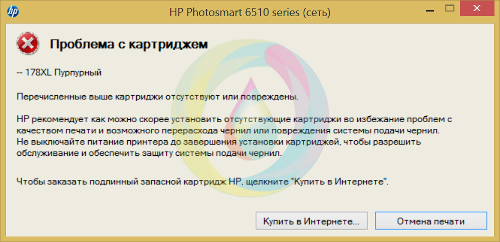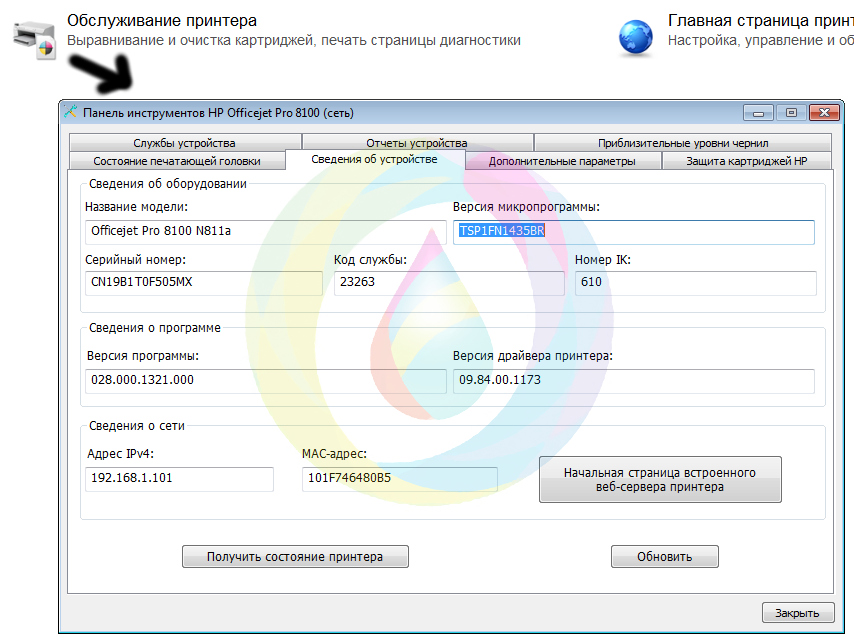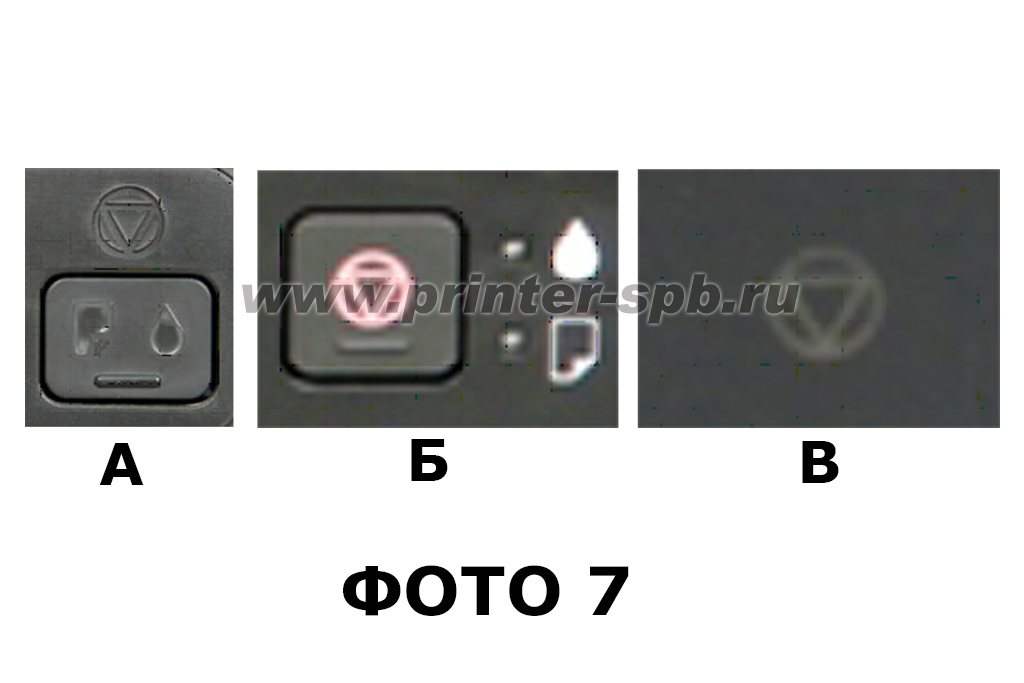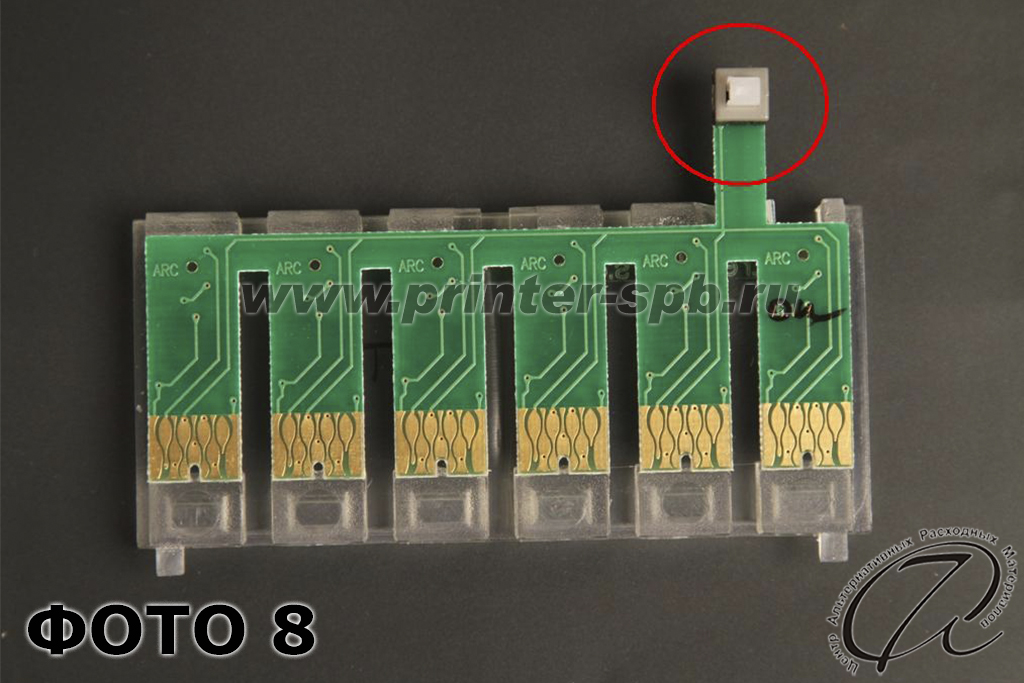Если при установке перезаправляемых картриджей (ПЗК) или СНПЧ на HP Photosmart/Deskjet, принтер (МФУ) не принимает картриджи, полностью отказывается печатать, устраняйте ошибку, исходя из ее причины. Зачастую причина отказа в работе не связана с картриджами или чипами и легко устраняется.
Ниже – инструкция по решению основных проблем с устройствами, работающими на оригинальных картриджах HP 655, 178, 920, 685, 564, 934/935, 903/907. Это модели принтеров и МФУ: HP Deskjet Ink Advantage 6525, 4625, 4615, 3525, 5525, HP Photosmart 7510, C5383, D5463, C5380, C310b (CN503c), C6383, D5460, C410c, B109n, C6380, B8553, D7560, C309g, C6375, B8550, C309h, C6324, C310a, C309c, C5324, D7560, HP DeskJet 3070a, 3070, HP Photosmart 5510 B111b, B110, B110b (CN245C), 6510, B010b (CN255C), B210b, 5515, B109, B109c, B209a, 5520, B110a, C410, B209, B210b, B109q, B109g, B109r, B110d, B110e, HP OfficeJet 7000, 6000, 7500a, 6500, 6500a, HP Officejet Pro 6230, 6830, 6960, 6970, 6950 и другие.
Картриджи отсутствует либо повреждены
Картридж отсутствует
Ошибка связана с контактами в принтере или на чипе. Также это может свидетельствовать о неисправности чипа.
1-1. Выньте картриджи, значки которых указаны в сообщении (если у вас СНПЧ, то вынимаются все картриджи)
1-2. Протрите чип (даже если вы считаете, что он чист) сухой либо смоченной спиртом салфеткой либо тканью. Проверьте, правильно ли установлен чип (не смещён, не перекошен), на большинстве картриджей есть специальные выступы, к которым чипы необходимо прижать при установке.
1-3. Установите картридж. При повторении ошибки выньте и вставьте его повторно. Также попробуйте перезагрузить принтер.
1-4. Если картридж так и не определился, обратитесь за помощью к продавцу. Возможно, чип вышел из строя. Если вы делали покупку на MnogoChernil.ru, нужно оставить свои контакты здесь (гарантия на чипы HP 178/655/920, 934/935, 903/907 — 6 месяцев).
Картридж повреждён
Следующие картриджи необходимо заменить
Картридж не предназначен для данной модели принтера
Установлены устаревшие картриджи
Модель чипов картриджей не совместима с принтером либо с версией прошивки принтера.
2-1. Проверить маркировки на чипах, модель принтера и версию его микропрограммы (прошивки, firmware). Посмотреть эту информацию можно в меню драйвера на компьютере “Обслуживание принтера”
2-2. Заменить чипы на совместимые.
Иногда HP обновляет микропрограмму таким образом, что выпущенные ранее не оригинальные картриджи перестают определяться. Поэтому лучше никогда не обновляйте ПО принтера.
Используйте SETUP картриджи
Такие специальные стартовые картриджи необходимо вставлять при первом запуске принтера (они идут в комплекте с новым устройством, их нельзя купить в магазине отдельно). Однако такая ошибка может появится после сброса программного обеспечения принтера. Также бывает, что такое происходит и без каких либо вмешательств (даже при применении оригинальных картриджей HP). SETUP-картриджи необходимы для того, чтобы принтер при первом запуске правильно произвёл настройку и первичную прочистку печатающей головки. Но в большинстве случаев их можно и не использовать, отключив обязательность этой операции.
3-1. Войдите в “Support Menu” (сервисное меню принтера).
- HP Photosmart 5510/5515: назад – влево — домой — влево — назад — назад
- HP Deskjet Ink Advantage 5525: однократное нажатие в углы панели вокруг экрана: левый нижний, левый верхний, левый нижний, правый нижний, левый нижний
- HP DeskJet 3070A: назад — стоп – назад – назад
- Для большинства других моделей HP: зажмите стрелку Влево, потом нажмите “Setup” (настройка). Отпустите кнопки и на экране появится “Enter Special Key Combo”. Затем нужно одновременно нажать на две кнопки “Print Photos” (печать фото) и “Red Eye Removal” (коррекция фото). На экранчике принтера появится “Support” и отобразится версия прошивки FW rev.
3-2. Кнопками “вниз” “вверх” прокрутите меню до раздела “System Configuration Menu”, нажмите “ОК” и прокрутите до пункта “Ink Initialization Status”. Нажмите кнопку “ОК” чтобы получилось значение “Clear”. Выход из меню осуществляется многократным нажатием кнопки “Cancel”.
Замятие каретки
Замятие бумаги
Каретка картриджа не двигается
Ошибка перемещения каретки
Либо это и есть замятие бумаги, либо механическая помеха передвижению каретки, которую принтер интерпретирует по-своему (из-за малого количества датчиков он не может точно распознавать причину ошибки передвижения).
4-1. Извлеките бумагу из лотка подачи.
4-2. Откройте крышку принтера и убедитесь в отсутствии посторонних предметов (замятой бумаги, скрепок, кусочков прозрачной пленки), все находки нужно аккуратно удалить.
4-3. Проверьте наличие пробок на картриджах (если они были вставлены не до конца, то могли выскочить), убедитесь в беспрепятственном перемещении каретки покатав её из стороны в сторону. Если установлена СНПЧ, обратите внимание на то, как изгибается шлейф (он может цепляться за каретку либо ролики подачи бумаги, также может быть слишком сильно натянут).
В картриджах закончились оригинальные чернила НР
Невозможно определить уровень чернил
Установлены картриджи неизвестного производителя (не HP)
В картридже заканчиваются чернила
Гарантия НР не распространяется на картриджи других производителей
5-1. Просто нажмите “ОК” или “ПРОДОЛЖИТЬ” в появляющихся окнах-предупреждениях на компьютере или собственном экране принтера (МФУ).
Достигнута максимальная емкость службы чернил принтера
6-1. Внутри принтера переполнена емкость для сбора отработанных чернил (так называемый “памперс”). Следует обратиться в сервис.
Если при установке перезаправляемых картриджей (ПЗК) или СНПЧ на HP Photosmart/Deskjet, принтер (МФУ) не принимает картриджи, полностью отказывается печатать, устраняйте ошибку, исходя из ее причины. Зачастую причина отказа в работе не связана с картриджами или чипами и легко устраняется.
Ниже – инструкция по решению основных проблем с устройствами, работающими на оригинальных картриджах HP 655, 178, 920, 685, 564, 934/935, 903/907. Это модели принтеров и МФУ: HP Deskjet Ink Advantage 6525, 4625, 4615, 3525, 5525, HP Photosmart 7510, C5383, D5463, C5380, C310b (CN503c), C6383, D5460, C410c, B109n, C6380, B8553, D7560, C309g, C6375, B8550, C309h, C6324, C310a, C309c, C5324, D7560, HP DeskJet 3070a, 3070, HP Photosmart 5510 B111b, B110, B110b (CN245C), 6510, B010b (CN255C), B210b, 5515, B109, B109c, B209a, 5520, B110a, C410, B209, B210b, B109q, B109g, B109r, B110d, B110e, HP OfficeJet 7000, 6000, 7500a, 6500, 6500a, HP Officejet Pro 6230, 6830, 6960, 6970, 6950 и другие.
Картриджи отсутствует либо повреждены
Картридж отсутствует
Ошибка связана с контактами в принтере или на чипе. Также это может свидетельствовать о неисправности чипа.
1-1. Выньте картриджи, значки которых указаны в сообщении (если у вас СНПЧ, то вынимаются все картриджи)
1-2. Протрите чип (даже если вы считаете, что он чист) сухой либо смоченной спиртом салфеткой либо тканью. Проверьте, правильно ли установлен чип (не смещён, не перекошен), на большинстве картриджей есть специальные выступы, к которым чипы необходимо прижать при установке.
1-3. Установите картридж. При повторении ошибки выньте и вставьте его повторно. Также попробуйте перезагрузить принтер.
1-4. Если картридж так и не определился, обратитесь за помощью к продавцу. Возможно, чип вышел из строя. Если вы делали покупку на MnogoChernil.ru, нужно оставить свои контакты здесь (гарантия на чипы HP 178/655/920, 934/935, 903/907 — 6 месяцев).
Картридж повреждён
Следующие картриджи необходимо заменить
Картридж не предназначен для данной модели принтера
Установлены устаревшие картриджи
Модель чипов картриджей не совместима с принтером либо с версией прошивки принтера.
2-1. Проверить маркировки на чипах, модель принтера и версию его микропрограммы (прошивки, firmware). Посмотреть эту информацию можно в меню драйвера на компьютере “Обслуживание принтера”
2-2. Заменить чипы на совместимые.
Иногда HP обновляет микропрограмму таким образом, что выпущенные ранее не оригинальные картриджи перестают определяться. Поэтому лучше никогда не обновляйте ПО принтера.
Используйте SETUP картриджи
Такие специальные стартовые картриджи необходимо вставлять при первом запуске принтера (они идут в комплекте с новым устройством, их нельзя купить в магазине отдельно). Однако такая ошибка может появится после сброса программного обеспечения принтера. Также бывает, что такое происходит и без каких либо вмешательств (даже при применении оригинальных картриджей HP). SETUP-картриджи необходимы для того, чтобы принтер при первом запуске правильно произвёл настройку и первичную прочистку печатающей головки. Но в большинстве случаев их можно и не использовать, отключив обязательность этой операции.
3-1. Войдите в “Support Menu” (сервисное меню принтера).
- HP Photosmart 5510/5515: назад – влево — домой — влево — назад — назад
- HP Deskjet Ink Advantage 5525: однократное нажатие в углы панели вокруг экрана: левый нижний, левый верхний, левый нижний, правый нижний, левый нижний
- HP DeskJet 3070A: назад — стоп – назад – назад
- Для большинства других моделей HP: зажмите стрелку Влево, потом нажмите “Setup” (настройка). Отпустите кнопки и на экране появится “Enter Special Key Combo”. Затем нужно одновременно нажать на две кнопки “Print Photos” (печать фото) и “Red Eye Removal” (коррекция фото). На экранчике принтера появится “Support” и отобразится версия прошивки FW rev.
3-2. Кнопками “вниз” “вверх” прокрутите меню до раздела “System Configuration Menu”, нажмите “ОК” и прокрутите до пункта “Ink Initialization Status”. Нажмите кнопку “ОК” чтобы получилось значение “Clear”. Выход из меню осуществляется многократным нажатием кнопки “Cancel”.
Замятие каретки
Замятие бумаги
Каретка картриджа не двигается
Ошибка перемещения каретки
Либо это и есть замятие бумаги, либо механическая помеха передвижению каретки, которую принтер интерпретирует по-своему (из-за малого количества датчиков он не может точно распознавать причину ошибки передвижения).
4-1. Извлеките бумагу из лотка подачи.
4-2. Откройте крышку принтера и убедитесь в отсутствии посторонних предметов (замятой бумаги, скрепок, кусочков прозрачной пленки), все находки нужно аккуратно удалить.
4-3. Проверьте наличие пробок на картриджах (если они были вставлены не до конца, то могли выскочить), убедитесь в беспрепятственном перемещении каретки покатав её из стороны в сторону. Если установлена СНПЧ, обратите внимание на то, как изгибается шлейф (он может цепляться за каретку либо ролики подачи бумаги, также может быть слишком сильно натянут).
В картриджах закончились оригинальные чернила НР
Невозможно определить уровень чернил
Установлены картриджи неизвестного производителя (не HP)
В картридже заканчиваются чернила
Гарантия НР не распространяется на картриджи других производителей
5-1. Просто нажмите “ОК” или “ПРОДОЛЖИТЬ” в появляющихся окнах-предупреждениях на компьютере или собственном экране принтера (МФУ).
Достигнута максимальная емкость службы чернил принтера
6-1. Внутри принтера переполнена емкость для сбора отработанных чернил (так называемый “памперс”). Следует обратиться в сервис.
Уважаемые клиенты!
Мы проделали большую работу, чтобы цены были актуальные, но могут быть ошибки.
Поставщики увеличивают стоимость продукции в долларах несколько раз в неделю, мы стараемся оперативно синхронизировать их.
Если при обработке заказа необходимо будет уточнение или согласование, менеджер вам позвонит или отправит вам e-mail.
Приносим свои извинения за временное неудобство.
Самые распространенные ошибки при эксплуатации СНПЧ
1.
Если принтер отказывается определять (не опознает) ВСЕ картриджи, см. фото №1.
Это может быть:
— если вы установили СНПЧ, после подтвердили замену картриджей, но принтер все равно отказывается их видеть;
— если вы установили СНПЧ, а кнопка на чипе, мешает каретки свободно двигаться вправо и влево, т.к. задевает корпус аппарата;
— в процессе эксплуатации СНПЧ, т.е. сначала все определялось, а потом перестало.
ПРИЧИНА В 98% СЛУЧАЯХ.
Картриджи или планка с чипом вставлены неверно или не до конца, либо в процессе эксплуатации потерялся контакт между чипом и контактной площадкой.
Уровни чернил — стоят крестики.
КАК РЕШИТЬ ВОПРОС в картриджной системе:
— в положении замены картриджей выньте блок картриджей и протрите чип стирательной резинкой, можно еще протереть чип спиртосодержащей жидкостью;
— нажмите сильно на блок картриджей вниз на места, указанные стрелками на фото №2.
Если ничего из написанного не помогает, просим вас обратиться в техподдержку.
КАК РЕШИТЬ ВОПРОС в капсульной системе:
— в положении замены картриджей выньте чип с планкой и протрите его стирательной резинкой, можно еще протереть чип спиртосодержащей жидкостью;
— установите чип обратно, ножки планки должны встать пазухи, проверьте зажим крепления планки, он не должен болтаться и должен крепко прижимать планку с чипом к контактной площадке.
Если ничего из написанного не помогает, просим вас обратиться в техподдержку.
2.
Внешние емкости должны стоять на одном уровне с принтером. Можно за принтером, но главное на одном уровне!
Исключением являются модели Epson WorkForce WF-7110DTW, WF-7610DWF и WF-7620DTWF.
Не ставить емкости выше или ниже уровня.
ВНИМАНИЕ! ПРИ ПЕРЕВОЗКЕ ВСЕХ АППАРАТОВ С СНПЧ, ПОСЛЕДНЯЯ ДОЛЖНА СТОЯТЬ ОБЯЗАТЕЛЬНО НА ОДНОМ УРОВНЕ С АППАРАТОМ (ФОТО №4)
3.
Ни в коем случае не срывать пленку с обратной стороны блока картриджей при установке картриджной СНПЧ
4.
Если на аппарате стал мигать индикатор «картридж закончился» или (и) утилита принтера выдает сообщение о том, что картридж(и) закончились
Выводим каретку в положение замены картриджа. Для этого нажимаем на одну из кнопок на панели управления принтером/МФУ (внешний вид кнопки (А, Б или В) может быть немного другой и зависит от модели аппарата). Аппарат выведет каретку в положение замены картриджей
Нажимаем кнопку «обнуления» на чипе (фото №8). На картриджной системе нажимаем на кнопку на блоке картриджей с чипом. Кнопку держим нажатой 5-7 секунд
Снова нажимаете на кнопку на панели управления (Фото №7). После этого принтер/МФУ передвинет каретку и начнет прокачку системы. Прокачка системы займет около 1,5 минут. Когда прокачка завершится, каретка передвинется в обычное положение. Индикатор кнопки (фото №7) перестанет мигать. Можно начинать печатать. При необходимости повторите процедуру для обнуления следующего картриджа.
5.
Если мигают несколько индикаторов одновременно. Скорее всего, это замятие бумаги, либо что-то препятствует движению каретки. Откройте крышку и внимательно осмотрите все, при обнаружении «чужеродного предмета» в принтере – выньте его. После этого выключите принтер/МФУ и заново включите его.
6.
Внешние емкости должны быть заправлены так, как показано на фото №10
7.
Рабочее положение пробок на внешних емкостях при печати или простое принтера/МФУ для СНПЧ А7 класса СТАНДАРТ/ПРЕМИУМ.
СТАНДАРТ: Заправочные отверстия закрыты, воздушные открыты и вставлены фильтры.
ПРЕМИУМ: Белые (прозрачные) пробки закрыты, цветные открыты, заправочные отверстия закрыты.
8.
Заправка (дозаправка) систем чернилами
ПРАВИЛЬНО класс СТАНДАРТ
Чернила заливаем в большое отверстие, маленькие (воздушные) отверстия закрыты.
ПРАВИЛЬНО класс ПРЕМИУМ
Чернила заливаем в большое отверстие, белые (прозрачные) пробки открыты, цветные пробки закрыты.
9.
ПРАВИЛЬНО
Шлейф должен быть заполнен чернилами, допускается небольшое наличие воздуха.
НЕПРАВИЛЬНО
Большое наличие в шлейфе воздуха.
ЧТО ДЕЛАТЬ?
СНПЧ А7 капсульная
СНПЧ А7 картриджная
Выньте капсулу/блок картриджей. В картриджной системе выньте пробку, которая находится на картридже сверху по необходимому цвету, по которому необходимо прокачать чернила.
Используя пустой шприц, «протяните» чернила из емкостей через шлейф в картридж/капсулу, медленно потянув на себя поршень шприца (при этом чернила начнут поступать из внешней емкости через шлейф в картридж/капсулу) до заполнения картриджа/капсулы примерно на 50% чернилами. Во избежание вытекания чернил по капиллярам шлейфа обратно во внешнюю емкость используйте зажим для шлейфа: пережмите им капилляр. После «протягивания» чернил закройте пробку на картридже в картриджной системе. Повторите эти действия для каждого картриджа/капсулы и после этого вставьте блок картриджей/капсулы в каретку обратно.
10. ПЕРЕВОЗКА АППАРАТА С СНПЧ
Обязательно перед перевозкой:
1. Выключаем аппарат через кнопку «Выкл.» на аппарате, ждем когда ПГ заблокируется в парковочном месте (экран и/или индикатор вкл./выкл. погаснет) , только после этого отключаем его от электропитания (вынимаем шнур электропитания);
2. Закрываем все пробки на емксотях (ФОТО 22 и 24).
Упаковка и перевозка:
1. Внешние емкости должны находится на одном уровне с принтером (ФОТО 26 и 28), т.е. дно принтера и дно емкостей на одном уровне;
2. Коробку не переворачиваем, чтобы дно принтера находилось всегда снизу при перевозке.
Содержание
- Принтер Brother не определяет (не видит) перезаправляемые картриджи или СНПЧ – решение проблемы
- Недостаточно чернил для осуществления качественной печати (Ошибка датчика/счетчика)
- Картридж не обнаружен. Извлеките и установите картриджи надёжно (Ошибка определения картриджа)
- Самые распространенные ошибки при эксплуатации СНПЧ
Принтер Brother не определяет (не видит) перезаправляемые картриджи или СНПЧ – решение проблемы
Если принтер или МФУ Brother не может определить (идентифицировать, “увидеть”) перезаправляемые картриджи или СНПЧ, на нем невозможно запустить печать и иногда даже сканирование. Идентификация картриджей производится через:
- чипы (с учетом встроенных в них счетчиков расхода краски)
- датчики наличия чернил (поплавок) и формы корпуса.
Если по мнению принтера что-то не так, на экране устройства и в программе на компьютере отображается информация об ошибке. Как правило, на принтерах Brother появляются только два примерно таких сообщения об ошибках картриджей:
- [Ошибка датчика/счетчика]: Недостаточно чернил для осуществления качественной печати
- [Ошибка определения картриджа]: Картридж не обнаружен. Извлеките и установите картриджи надёжно (новые картриджи)
Недостаточно чернил для осуществления качественной печати (Ошибка датчика/счетчика)
Такое сообщение может появляться, когда счётчик чернил достигает нулевой отметки (по чипу), либо поплавок в картридже опустился из-за физического опустошения.
При этом, в первую очередь, необходимо проверить фактическое количество чернил в картриджах: если их меньше половины, произведите дозаправку. Проверьте, что поплавок не заело, он принимает правильное положение (световой датчик в принтере просвечивает место, где должен находится хвост поплавка). Можно попробовать заклеить место нахождения хвостовика поплавка (иногда световой датчик может сбоить).
Если ваш принтер работает на картриджах с чипами (MFC-J2510, MFC-J2310, MFC-J3720, MFC-J3520, MFC-J2720, MFC-J2320 и др.):
Если дозаправка и проверка работы поплавка не поможет, необходимо сменить чипы на картриджах: счетчик в них опустился до нуля. Если у вас установлены авто обнуляемые чипы, стоит помнить об алгоритме обнуления на Brother. Сброс происходит при перестановке картриджа (вынуть/вставить), но гарантируется только если уровень чернил по счётчику не достиг отметки 15%. Если принтер предупреждает о низком количестве чернил, то отметка 15% преодолена и сброс не гарантируется (то есть скорее всего придется покупать новые чипы).
Картридж не обнаружен. Извлеките и установите картриджи надёжно (Ошибка определения картриджа)
Такое сообщение появляется в следующих случаях:
- несовместимость чипа (например, при использования картриджей для СНГ на принтерах из других регионов);
- плохой контакт чипа (перекошен, испачкан, стоит слишком низко, сломаны контакты в принтере и пр.);
- несоблюдение порядка действий при перестановке/замене картриджей (наиболее частая проблема).
Необходимо обратить внимание на появляющиеся уведомления, всё ли делается так, как требует принтер, так можно исключить третий случай. Проведите замену картриджей со следующему алгоритму:
1. Открыть крыть крышку картриджного отсека (если установлены картриджи Long, также нужно извлечь блокиратор датчика открытия крышки).
2. Вынуть все картриджи.
3. Протереть чипы, проверить, что они установлены ровно и не испачканы.
4. Установите ОДИН картридж в принтер.
5. Дождитесь, когда принтер уберёт этот картридж из списка тех, которые необходимо установить (на своем экране)
6. Вставьте следующий картридж.
7. Дождитесь, когда и он исчезнет из списка отсутсвующих.
8. По такому же принципу установите оставшиеся картриджи.
9. Дождитесь сообщения о необходимости закрыть крышку картриджного отсека.
10. Закройте крышку картриджного отсека (если картриджи Long или СНПЧ, то также установите блокиратор датчика открытия крышки или другим образом заблокируйте его).
11. Eсли принтер выдал сообщение “картридж не обнаружен”, повторите действия с пункта 1 до пункта 10. Если у вас MFC-J2510, MFC-J2310, MFC-J3720, MFC-J3520, MFC-J2720, MFC-J2320, DCP-J100, DCP-J100R, DCP-J105, MFC-J200, между пунктом 3 и пунктом 4 установите (если отсутствуют), либо удалите (если установлены), маленькие чёрные планки (см. фото ниже).
Если планки были потеряны, то их можно заменить, наклеив на это место что-то непрозрачное (бумажную наклейку, кусочек изоляционной ленты и т.д.), как ниже на фотографии. Желательно (но не обязательно) использовать материал темного цвета.
В целом, при поиске неисправности, особое внимание стоит уделить соблюдению порядка действий при переустановке картриджей, так как именно здесь наиболее часто допускаются ошибки и соответственно не удаётся произвести запуск принтера.
Источник
Самые распространенные ошибки при эксплуатации СНПЧ
1.
Если принтер отказывается определять (не опознает) ВСЕ картриджи, см. фото №1.
Это может быть:
— если вы установили СНПЧ, после подтвердили замену картриджей, но принтер все равно отказывается их видеть;
— если вы установили СНПЧ, а кнопка на чипе, мешает каретки свободно двигаться вправо и влево, т.к. задевает корпус аппарата;
— в процессе эксплуатации СНПЧ, т.е. сначала все определялось, а потом перестало.
ПРИЧИНА В 98% СЛУЧАЯХ. Картриджи или планка с чипом вставлены неверно или не до конца, либо в процессе эксплуатации потерялся контакт между чипом и контактной площадкой.
Уровни чернил — стоят крестики.
КАК РЕШИТЬ ВОПРОС в картриджной системе:
— в положении замены картриджей выньте блок картриджей и протрите чип стирательной резинкой, можно еще протереть чип спиртосодержащей жидкостью;
— нажмите сильно на блок картриджей вниз на места, указанные стрелками на фото №2.
Если ничего из написанного не помогает, просим вас обратиться в техподдержку.
КАК РЕШИТЬ ВОПРОС в капсульной системе:
— в положении замены картриджей выньте чип с планкой и протрите его стирательной резинкой, можно еще протереть чип спиртосодержащей жидкостью;
— установите чип обратно, ножки планки должны встать пазухи, проверьте зажим крепления планки, он не должен болтаться и должен крепко прижимать планку с чипом к контактной площадке.
Если ничего из написанного не помогает, просим вас обратиться в техподдержку.
2.
Внешние емкости должны стоять на одном уровне с принтером. Можно за принтером, но главное на одном уровне!
Исключением являются модели Epson WorkForce WF-7110DTW, WF-7610DWF и WF-7620DTWF.
Не ставить емкости выше или ниже уровня.
ВНИМАНИЕ! ПРИ ПЕРЕВОЗКЕ ВСЕХ АППАРАТОВ С СНПЧ, ПОСЛЕДНЯЯ ДОЛЖНА СТОЯТЬ ОБЯЗАТЕЛЬНО НА ОДНОМ УРОВНЕ С АППАРАТОМ (ФОТО №4)
3.
Ни в коем случае не срывать пленку с обратной стороны блока картриджей при установке картриджной СНПЧ
4.
Если на аппарате стал мигать индикатор «картридж закончился» или (и) утилита принтера выдает сообщение о том, что картридж(и) закончились
Выводим каретку в положение замены картриджа. Для этого нажимаем на одну из кнопок на панели управления принтером/МФУ (внешний вид кнопки (А, Б или В) может быть немного другой и зависит от модели аппарата). Аппарат выведет каретку в положение замены картриджей
Нажимаем кнопку «обнуления» на чипе (фото №8). На картриджной системе нажимаем на кнопку на блоке картриджей с чипом. Кнопку держим нажатой 5-7 секунд
Снова нажимаете на кнопку на панели управления (Фото №7). После этого принтер/МФУ передвинет каретку и начнет прокачку системы. Прокачка системы займет около 1,5 минут. Когда прокачка завершится, каретка передвинется в обычное положение. Индикатор кнопки (фото №7) перестанет мигать. Можно начинать печатать. При необходимости повторите процедуру для обнуления следующего картриджа.
5.
Если мигают несколько индикаторов одновременно. Скорее всего, это замятие бумаги, либо что-то препятствует движению каретки. Откройте крышку и внимательно осмотрите все, при обнаружении «чужеродного предмета» в принтере – выньте его. После этого выключите принтер/МФУ и заново включите его.
6.
Внешние емкости должны быть заправлены так, как показано на фото №10
7.
Рабочее положение пробок на внешних емкостях при печати или простое принтера/МФУ для СНПЧ А7 класса СТАНДАРТ/ПРЕМИУМ.
СТАНДАРТ: Заправочные отверстия закрыты, воздушные открыты и вставлены фильтры.
ПРЕМИУМ: Белые (прозрачные) пробки закрыты, цветные открыты, заправочные отверстия закрыты.
8.
Заправка (дозаправка) систем чернилами
ПРАВИЛЬНО класс СТАНДАРТ
Чернила заливаем в большое отверстие, маленькие (воздушные) отверстия закрыты.
ПРАВИЛЬНО класс ПРЕМИУМ
Чернила заливаем в большое отверстие, белые (прозрачные) пробки открыты, цветные пробки закрыты.
9.
Шлейф должен быть заполнен чернилами, допускается небольшое наличие воздуха.
Большое наличие в шлейфе воздуха.
ЧТО ДЕЛАТЬ?
СНПЧ А7 капсульная
СНПЧ А7 картриджная
Выньте капсулу/блок картриджей. В картриджной системе выньте пробку, которая находится на картридже сверху по необходимому цвету, по которому необходимо прокачать чернила.
Используя пустой шприц, «протяните» чернила из емкостей через шлейф в картридж/капсулу, медленно потянув на себя поршень шприца (при этом чернила начнут поступать из внешней емкости через шлейф в картридж/капсулу) до заполнения картриджа/капсулы примерно на 50% чернилами. Во избежание вытекания чернил по капиллярам шлейфа обратно во внешнюю емкость используйте зажим для шлейфа: пережмите им капилляр. После «протягивания» чернил закройте пробку на картридже в картриджной системе. Повторите эти действия для каждого картриджа/капсулы и после этого вставьте блок картриджей/капсулы в каретку обратно.
10. ПЕРЕВОЗКА АППАРАТА С СНПЧ
Обязательно перед перевозкой:
1. Выключаем аппарат через кнопку «Выкл.» на аппарате, ждем когда ПГ заблокируется в парковочном месте (экран и/или индикатор вкл./выкл. погаснет) , только после этого отключаем его от электропитания (вынимаем шнур электропитания);
2. Закрываем все пробки на емксотях (ФОТО 22 и 24).
Упаковка и перевозка:
1. Внешние емкости должны находится на одном уровне с принтером (ФОТО 26 и 28), т.е. дно принтера и дно емкостей на одном уровне;
2. Коробку не переворачиваем, чтобы дно принтера находилось всегда снизу при перевозке.
Источник
Частая «детская» ошибка при установке СНПЧ

1. Обращайте внимание на защелки: при установке они должны сначала отклониться в вашу сторону, а затем собственно защелкнуться (звук щелчка обычно можно услышать) совершив обратное движение.
2. Внимательно посмотрите все ли защелки расположены на одной линии: иногда бывает, что одна из защелок не защелкнута и ее легко определить потому, что она отклонена в вашу сторону относительно остальных.
3. Самый главный совет: после установки блока картриджей потяните его вверх не нажимая на защелки. Правильно установленные картриджи не нажимая на защелки вытянуть невозможно.
iP4840 — Ошибки при подключении СНПЧ
| Сообщение #1
Отправлено 05 декабря 2013 — 12:57
Попросили на работе подключить к принтеру Canon iP4840 СНПЧ, вручили и отпустили с миром, вот мучаюсь второй день. СНПЧ — некая IST (Ink System Technology) с чипом. Краски не знаю как определить, но в магазине им продали подходящие, литровые банки /> , на желтой например написано C5026-01LY, на синей C5026-01LC, рядом со штрихкодом написано InkTec и есть еще одно обозначение 2D261-31070. Подключал всё по инструкции + нашел несколько инструкции в инете. Головку не прочищал (не писали про это). С горем пополам картриджи засунул в принтер, краска протекла, прокачал шприцем со всякими фильтрами и тд и тп, пузырей нет, думаю ну отлично. Включаю принтер (конечно, в датчик закрытой крышки пихнул бумагу и смотрю за процессом), жужжит гудит, коробочка уходит вправо как и должно быть, но начинает мигать оранжевая лампочка рядом с кнопкой вкл/выкл. Убираю бумажку из датчика/открываю крышку, коробочка встает в положение замены картриджей, загорается несколько красных лампочек на картриджах, как позже выяснилось это хорошо. «Закрываю крышку», коробочка ездит жужжит, но опять мигает оранжевая лампочка. Вобщем так раз 15 повторил, причем практически каждый раз лампочки на картриджах горели разные
/>/> . А сейчас вобще беда, при открывании крышки, коробочка с начального положения уходит в крайнее левое (как и должно быть), но обратно не доезжает до середины/места замены картриджей, где загораются лампочки, при это зеленая лампочка (вкл/выкл) продолжает моргать как будто продолжается выполнение операции.
Три почему из этой ситуации:
1. Почему не схватываются картриджи (практически каждый раз лампочки горят разные на них)
2. Почему мигает оранжевая лампочка рядом с кнопкой вкл/выкл, в чем ошибка
3. Почему коробочка перестала доезжать до места замены картриджей
Заранее огромное спасибо за помощь!
з.ы. принтер ничего не печатает, на какие либо команды системного обслуживания (прочистка дюз, печать пробной страницы и пр.) не отвечает, пишет ошибку «Произошла ошибка, связанная с чернильницей. Откройте крышку принтера и замените чернильницу, на которой не горит индикатор.»
А как я узнаю, на которой не горит, если коробочка не доезжает до этого места…..
- Наверх of the page up there ^
-
0
| Сообщение #2
Отправлено 05 декабря 2013 — 13:13
WWM
1. Не обращайте внимания пока.
2. Мигает — значит, что предупреждает, что скоро программно закончится картридж. Вы, видимо, ставили чипы с оригинальных картриджей?
Может банально нет контакта (грязный чип) или чип вышел из строя.
Надо посчитать, сколько раз мигает, чтобы вычислить ошибку.
3. Нужны подробности. Каретке что-то мешает? Шлейф, например.
Еще — может Вы запачкали датчики позиционирования каретки при установке СНПЧ в принтер.
- Наверх of the page up there ^
-
0
| Сообщение #3
Отправлено 05 декабря 2013 — 13:18
mikril
Нет, чипы не переставлял, СНПЧ с чипами обнуляемыми (как написано в инструкции), но мысль давно закралась уже. честно говоря не хотелось бы переставлять с оригиналов, ибо залью весь стол чувствую.
По поводу каретки. Вроде бы ничего не мешает. Спокойно ездит туда-сюда, а как дело доходит до «замены картриджей», останавливается заранее и всё.
На мониторе появляется только одна ошибка, написал в первом сообщении внизу. При попытке напечатать лист ворда или еще чего, просто все ставятся в очередь и тишина.
- Наверх of the page up there ^
-
0
| Сообщение #4
Отправлено 05 декабря 2013 — 13:23
WWM

залью весь стол чувствую.
При манипуляциях с заправленной СНПЧ вне принтера необходимо пережать шлейф трубок биндером или другим зажимом (прищепкой). Снять зажим только после установки в принтер, а то действительно все зальете. Отмыться будет очень сложно.
- Наверх of the page up there ^
-
1
| Сообщение #5
Отправлено 05 декабря 2013 — 13:33
mikril
Решил все таки слегка тряпочкой прочистить некую полоску внутри, идущую параллельно…не знаю как назвать, типа ремня привода между шестеренками во всю ширину принтера. Попробовал опять «открыть крышку» для замены картриджей, каретка встала на то же место, как я считал что не доезжает. На самом деле доезжает, это место и есть, просто мне казалось что оно ближе к центру и лампочки из за этого не горели. Каюсь, виноват . Вобщем загорелось 4 из 5 лампочек, попробовал еще раз, загорелись 2, еще раз и ни одной. Это от этой ленты что ли помогло?…навряд ли, но больше ничего не трогал. Ошибка «оранжевой лампочки» так и мигает…наверно придется чипы перекоепывать? А зачем тогда «обнуляемые» в комплекте с СНПЧ, если от них толку нуль?
- Наверх of the page up there ^
-
0
| Сообщение #6
Отправлено 05 декабря 2013 — 13:36
WWM
Подождите, не спешите. Зачем сразу менять чипы?
Пережмите шлейф, снимите картриджи. Осмотрите чипы. Может перекосились, может грязные, т.д.
Установите на место. Только так, как надо, плотно, чтобы защелкнулись. Снимите зажим.
Закройте крышку. Что происходит?
Приходит принтер в рабочее состояние или нет? Можно тест дюз хотя бы напечатать?
Чем подробнее Вы будете описывать проблему, тем быстрее ее можно решить.
А вообще — не помешает еще разок заглянуть в инструкцию по установке данной СНПЧ. Разве Вам ее продали без инструкции?
- Наверх of the page up there ^
-
0
| Сообщение #7
Отправлено 05 декабря 2013 — 13:56
mikril
оке, не тороплюсь) спасибо за поддержку)
пережал шлейф биндером (узнал что такое биндер благодаря яндексу и понял что полжизни прожито зря />/> , я не знал, что ОНО называется биндером
/>/> ), снял по одному картриджи (ура, ниче не потекло), посмотрел чипы, два были чуток подляпаны, протер. стоят ровно, плотно, засунул обратно картриджи, каждый по два раза проверил, до щелчка, закрыл крышку и …..то же самое (((((
Уважаемый WWM, спасибо Вам за сегодняшнюю поддержку, но вынужден убежать по делам и сегодня больше меня не будет. Надеюсь на завтрашнее сотрудничество. Спасибо (в т.ч. за «биндер»)! />/>
з.ы. инструкция в комплекте есть, но немного корявая, в связи с чем брал в помощь еще две-три из интернета с подробными картинками. всё сделано по инструкции, но походу выделывается принтер. Инструкции все кстати построены на бесчиповых СНПЧ, то есть нужно перековыривать с оригинальных картриджей на СНПЧ, а у меня с чипами. Мне уже кажется что в них дело…
Завтра видно будет
- Наверх of the page up there ^
-
0
| Сообщение #8
Отправлено 05 декабря 2013 — 14:07
WWM

закрыл крышку и …..то же самое (((((
Что то же самое? Показывает ошибку и не хочет печатать? Или все-таки удается напечатать тест дюз?
Где находится каретка, когда Вы закрыли крышку? Запарковалась?
Мигает ли кнопка «Возобновление/Отмена», которая ниже кнопки сеть? Если мигает, то сколько раз? Или непрерывно мигает и это препятствует работе?
Напишите в личку свой электронный адрес. Вышлем Вам свою инструкцию. Может быть, поможет.
- Наверх of the page up there ^
-
0
| Сообщение #9
Отправлено 06 декабря 2013 — 06:50
mikril
То же самое это да, закрываю крышку и каретка ездит слева направо как и должно быть, попутно мигая лампочками картриджей (видимо считывает инфу с них) уходит в крайнее правое положение, паркуется и всё, мигает кнопка «Возобновление/Отмена» 15 раз. Комп так же не реагирует на принтер, он его прекрасно видит, но когда дело доходит до проверок, чистки, любой печати и пр. принтер не реагирует.
В личку написал свою почту. Спасибо, надеюсь поможет.
- Наверх of the page up there ^
-
0
| Сообщение #10
Отправлено 06 декабря 2013 — 09:10
WWM

мигает кнопка «Возобновление/Отмена» 15 раз.
Довольно часто встречающаяся проблема. Посмотрите, почитайте.
Похоже, что проблема именно с чипами. Проверьте с какими. Их можно заменить на оригинальные.
Однако еще возможен один вариант: производитель СНПЧ/продавец перепутал чипы местами.
- Наверх of the page up there ^
-
0
| Сообщение #11
Отправлено 06 декабря 2013 — 12:11
mikril
оооо! кстати! может быть из-за этого! потому что изначально все они были скреплены друг с другом практически единым целым, но два местами поменяны! То есть вот как должно быть: черный, красный, синий, черный, желтый. А в упаковке синий с желтым местами поменяны, ну я их конечно по нормальному поставил, то есть поменял. Блин, пойду пробовать, огромное спасибо!!
- Наверх of the page up there ^
-
0
| Сообщение #12
Отправлено 06 декабря 2013 — 13:32
mikril
попробовал поменять местами чипы синего и желтого, не помогло. Переставил все чипы с оригинальных картриджей, поставил плотно, ровнял канцелярским ножом крепления. Когда стал ставить в принтер, по очереди конечно, все стали не гореть, а мигать красным синхронно. Ну и ошибка 15 морганий осталась….я больше хз че делать
- Наверх of the page up there ^
-
0
| Сообщение #13
Отправлено 06 декабря 2013 — 13:55
WWM
Для Вашей уверенности, что переставили чипы правильно, сейчас вышлем еще одну инструкцию — для СНПЧ без чипов. Вы, кстати, получили нашу инструкцию?
Если все окажется правильно, то значит не в чипах дело. Надо копать глубже.
Все-таки почитайте ссылочки в сообщении 10.
- Наверх of the page up there ^
-
0
| Сообщение #14
Отправлено 06 декабря 2013 — 14:11
mikril
Инструкцию получил, посмотрел. Очень здорово написано, но вроде правильно и у меня. По ссылке сходил, нашел весьма полезную таблицу/список ошибок. И вот еще нашел эту тему — http://resetters.ru/…opic=8399&st=40 , сейчас её вчитываю и берет тихий ужас за чужой принтер, еще спишут на меня, что я поломал…
вторую инструкцию прочитал, вроде всё правильно….
А почему при вставке картриджей в каретку они не горят, а минают красным??
- Наверх of the page up there ^
-
0
| Сообщение #15
Отправлено 06 декабря 2013 — 14:22
WWM

не горят, а минают красным??
знакомятся с принтером

еще спишут на меня, что я поломал…
Чтобы удостовериться, что Вы не поломали принтер, снимите СНПЧ и установите оригинальные картриджи. Если все работает, значит дело в СНПЧ. А если по-прежнему не будет работать, то увы, поломали. />
Так толком и не понятно — в чем сейчас проблема, когда установили оригинальные чипы? мигает 15 раз? А что пишет? Что картридж закончился или

«Произошла ошибка, связанная с чернильницей. Откройте крышку принтера и замените чернильницу, на которой не горит индикатор.»
?
Может эти картриджи такой формы/размеров, что не позволяют прижать чип для хорошего контакта?
- Наверх of the page up there ^
-
0
| Сообщение #16
Отправлено 06 декабря 2013 — 14:30
mikril
картриджи прижимают хоршо, до щелчка и сидят плотно. попробовал достать головку или как она называется, куда краска с картриджей попадает, она вся грязная была, протер аккуратно, вставил обратно, но не помогло.
Сейчас стоит СНПЧ с её картриджами, а на картриджах чипы с оригинальных картриджей, ничего не изменилось, мигает 15 раз…
То есть, если я сейчас уберу СНПЧ, оригинальные чипы поставлю обратно на оригинальные картриджи и поставлю их, а принтер все так же будет мигать 15 раз, то это я получается поломал, да ? (( эх, грусть, печаль….
оставлю это дело до понедельника…нет сил уже сегодня…Спасибо огромное за поддержку!
- Наверх of the page up there ^
-
0
| Сообщение #17
Отправлено 06 декабря 2013 — 14:44
WWM

картриджи прижимают хоршо, до щелчка и сидят плотно
картриджи могут сидеть плотно, но в то же время не прижимать чипы. Отсутствует контакт. К сожалению, мы не знакомы с работой используемой Вами СНПЧ. Если бы был вопрос по нашей СНПЧ, было бы намного легче разобраться.
Может кто-то откликнется другой?
А что продавец Вашей СНПЧ говорит по этому поводу? Нельзя ли поменять ее по гарантии?
- Наверх of the page up there ^
-
0
- ← Предыдущая тема
- Canon
- Следующая тема →
- Вы не можете создать новую тему
- Вы не можете ответить в тему
1 человек читают эту тему
0 пользователей, 1 гостей, 0 скрытых пользователей
СНПЧ для принтеров, МФУ, плоттеров
Описание: система создана для того, чтобы экономить на струйной печати. Это устройство помогает за каждый отпечаток платить в сотни тысяч раз меньше. СНПЧ станет прекрасным приобретением для полиграфических центров, рекламных агентств, офиса и для дома. Такая технология чрезвычайно выгодна, поэтому и пользуется огромной популярностью. За достаточно маленький период времени из категории «новинок» система непрерывной подачи чернил уверенно перешла в категорию «проверенные». Клиенты нашей компании уже успели убедиться: струйная цветная печать с чернильной системой – это выгодно. Такая технология сделает Ваши отпечатки дешевле, а качество изображений и текстовых файлов останется на прежнем уровне. Не верите? Убедитесь в наших преимуществах сами! Система постоянной подачи расходных материалов может устанавливаться на многофункциональные устройства, принтеры и плоттеры. Благодаря бесперебойной подаче чернил каждая распечатка принесет Вам колоссальную экономию. При установке системы СНПЧ вместо оригинальных картриджей Вы снижаете расходы на струйную печать примерно в сотни тысяч раз. С альтернативной продукцией INKSYSTEM каждое фото принесет вам выгоду!
СНПЧ — Система Непрерывной Подачи Чернил (полное название)
В каталоге нашей компании размещены и расходные материалы различного типа. Мы также предлагаем вам приобрести перезаправляемые картриджи (сокращенно ПЗК), струйные чернила и фотобумагу – все необходимое для достойной струйной печати. Выбор чернил, СНПЧ и ПЗК – широчайший. На странице товара вы найдете видео инструкции, отзывы покупателей и технические характеристики. Важнейший приоритет, который мы ставим перед собой, – высокое качество нашей продукции. Все представляемые нами товары прошли необходимые стадии контроля качества. Система непрерывной подачи краски на ORIGINALAM.NET, ПЗК, фотобумага и чернила на все 100 процентов совместимы с печатающими устройствами мировых торговых марок (HP, Canon, Brother, Roland, EPSON). Стоит купить систему подачи чернил без всяких сомнений: данное устройство работает стабильно. Наша альтернативная продукция — это правильное решение для качественной и доступной струйной печати. INKSYSTEM- лидер на рыке альтернативных расходных материалов — гарантирует своим клиентам достойный уровень всех товаров собственного производства. На продукцию предоставляется гарантия на один год.
В центрах сервисного обслуживания нашей компании вы легко сможете установить систему совершенно бесплатно. Конструкция самой системы постоянной подачи расходных материалов не вредит вашему печатающему устройству. Совместимые картриджи системы непрерывной подачи чернил полностью идентичны оригиналам. Установка конструкции не наносит вред принтеру. Вместо оригинальных расходников устанавливаются совместимые, резервуары-доноры при этом располагаются возле корпуса вашего устройства. Чернильницы и картриджи соединены между собой достаточно прочным силиконовым шлейфом. Краска из внешних резервуаров поступает в картриджи по шлейфу. А после – в печатающую головку.
© Интернет-магазин «Originalam.net» 2006-2023
вверх
Чтобы улучшить качество наших услуг, мы используем файлы cookie. Вы можете узнать больше о файлах cookies здесь.
принять
iP4840 — Ошибки при подключении СНПЧ
| Сообщение #1
Отправлено 05 декабря 2013 — 12:57
Попросили на работе подключить к принтеру Canon iP4840 СНПЧ, вручили и отпустили с миром, вот мучаюсь второй день. СНПЧ — некая IST (Ink System Technology) с чипом. Краски не знаю как определить, но в магазине им продали подходящие, литровые банки /> , на желтой например написано C5026-01LY, на синей C5026-01LC, рядом со штрихкодом написано InkTec и есть еще одно обозначение 2D261-31070. Подключал всё по инструкции + нашел несколько инструкции в инете. Головку не прочищал (не писали про это). С горем пополам картриджи засунул в принтер, краска протекла, прокачал шприцем со всякими фильтрами и тд и тп, пузырей нет, думаю ну отлично. Включаю принтер (конечно, в датчик закрытой крышки пихнул бумагу и смотрю за процессом), жужжит гудит, коробочка уходит вправо как и должно быть, но начинает мигать оранжевая лампочка рядом с кнопкой вкл/выкл. Убираю бумажку из датчика/открываю крышку, коробочка встает в положение замены картриджей, загорается несколько красных лампочек на картриджах, как позже выяснилось это хорошо. «Закрываю крышку», коробочка ездит жужжит, но опять мигает оранжевая лампочка. Вобщем так раз 15 повторил, причем практически каждый раз лампочки на картриджах горели разные
/>/> . А сейчас вобще беда, при открывании крышки, коробочка с начального положения уходит в крайнее левое (как и должно быть), но обратно не доезжает до середины/места замены картриджей, где загораются лампочки, при это зеленая лампочка (вкл/выкл) продолжает моргать как будто продолжается выполнение операции.
Три почему из этой ситуации:
1. Почему не схватываются картриджи (практически каждый раз лампочки горят разные на них)
2. Почему мигает оранжевая лампочка рядом с кнопкой вкл/выкл, в чем ошибка
3. Почему коробочка перестала доезжать до места замены картриджей
Заранее огромное спасибо за помощь!
з.ы. принтер ничего не печатает, на какие либо команды системного обслуживания (прочистка дюз, печать пробной страницы и пр.) не отвечает, пишет ошибку «Произошла ошибка, связанная с чернильницей. Откройте крышку принтера и замените чернильницу, на которой не горит индикатор.»
А как я узнаю, на которой не горит, если коробочка не доезжает до этого места…..
- Наверх of the page up there ^
-
0
| Сообщение #2
Отправлено 05 декабря 2013 — 13:13
WWM
1. Не обращайте внимания пока.
2. Мигает — значит, что предупреждает, что скоро программно закончится картридж. Вы, видимо, ставили чипы с оригинальных картриджей?
Может банально нет контакта (грязный чип) или чип вышел из строя.
Надо посчитать, сколько раз мигает, чтобы вычислить ошибку.
3. Нужны подробности. Каретке что-то мешает? Шлейф, например.
Еще — может Вы запачкали датчики позиционирования каретки при установке СНПЧ в принтер.
- Наверх of the page up there ^
-
0
| Сообщение #3
Отправлено 05 декабря 2013 — 13:18
mikril
Нет, чипы не переставлял, СНПЧ с чипами обнуляемыми (как написано в инструкции), но мысль давно закралась уже. честно говоря не хотелось бы переставлять с оригиналов, ибо залью весь стол чувствую.
По поводу каретки. Вроде бы ничего не мешает. Спокойно ездит туда-сюда, а как дело доходит до «замены картриджей», останавливается заранее и всё.
На мониторе появляется только одна ошибка, написал в первом сообщении внизу. При попытке напечатать лист ворда или еще чего, просто все ставятся в очередь и тишина.
- Наверх of the page up there ^
-
0
| Сообщение #4
Отправлено 05 декабря 2013 — 13:23
WWM
mikril сказал:
залью весь стол чувствую.
При манипуляциях с заправленной СНПЧ вне принтера необходимо пережать шлейф трубок биндером или другим зажимом (прищепкой). Снять зажим только после установки в принтер, а то действительно все зальете. Отмыться будет очень сложно.
- Наверх of the page up there ^
-
1
| Сообщение #5
Отправлено 05 декабря 2013 — 13:33
mikril
Решил все таки слегка тряпочкой прочистить некую полоску внутри, идущую параллельно…не знаю как назвать, типа ремня привода между шестеренками во всю ширину принтера. Попробовал опять «открыть крышку» для замены картриджей, каретка встала на то же место, как я считал что не доезжает. На самом деле доезжает, это место и есть, просто мне казалось что оно ближе к центру и лампочки из за этого не горели. Каюсь, виноват . Вобщем загорелось 4 из 5 лампочек, попробовал еще раз, загорелись 2, еще раз и ни одной. Это от этой ленты что ли помогло?…навряд ли, но больше ничего не трогал. Ошибка «оранжевой лампочки» так и мигает…наверно придется чипы перекоепывать? А зачем тогда «обнуляемые» в комплекте с СНПЧ, если от них толку нуль?
- Наверх of the page up there ^
-
0
| Сообщение #6
Отправлено 05 декабря 2013 — 13:36
WWM
Подождите, не спешите. Зачем сразу менять чипы?
Пережмите шлейф, снимите картриджи. Осмотрите чипы. Может перекосились, может грязные, т.д.
Установите на место. Только так, как надо, плотно, чтобы защелкнулись. Снимите зажим.
Закройте крышку. Что происходит?
Приходит принтер в рабочее состояние или нет? Можно тест дюз хотя бы напечатать?
Чем подробнее Вы будете описывать проблему, тем быстрее ее можно решить.
А вообще — не помешает еще разок заглянуть в инструкцию по установке данной СНПЧ. Разве Вам ее продали без инструкции?
- Наверх of the page up there ^
-
0
| Сообщение #7
Отправлено 05 декабря 2013 — 13:56
mikril
оке, не тороплюсь) спасибо за поддержку)
пережал шлейф биндером (узнал что такое биндер благодаря яндексу и понял что полжизни прожито зря />/> , я не знал, что ОНО называется биндером
/>/> ), снял по одному картриджи (ура, ниче не потекло), посмотрел чипы, два были чуток подляпаны, протер. стоят ровно, плотно, засунул обратно картриджи, каждый по два раза проверил, до щелчка, закрыл крышку и …..то же самое (((((
Уважаемый WWM, спасибо Вам за сегодняшнюю поддержку, но вынужден убежать по делам и сегодня больше меня не будет. Надеюсь на завтрашнее сотрудничество. Спасибо (в т.ч. за «биндер»)! />/>
з.ы. инструкция в комплекте есть, но немного корявая, в связи с чем брал в помощь еще две-три из интернета с подробными картинками. всё сделано по инструкции, но походу выделывается принтер. Инструкции все кстати построены на бесчиповых СНПЧ, то есть нужно перековыривать с оригинальных картриджей на СНПЧ, а у меня с чипами. Мне уже кажется что в них дело…
Завтра видно будет
- Наверх of the page up there ^
-
0
| Сообщение #8
Отправлено 05 декабря 2013 — 14:07
WWM
mikril сказал:
закрыл крышку и …..то же самое (((((
Что то же самое? Показывает ошибку и не хочет печатать? Или все-таки удается напечатать тест дюз?
Где находится каретка, когда Вы закрыли крышку? Запарковалась?
Мигает ли кнопка «Возобновление/Отмена», которая ниже кнопки сеть? Если мигает, то сколько раз? Или непрерывно мигает и это препятствует работе?
Напишите в личку свой электронный адрес. Вышлем Вам свою инструкцию. Может быть, поможет.
- Наверх of the page up there ^
-
0
| Сообщение #9
Отправлено 06 декабря 2013 — 06:50
mikril
То же самое это да, закрываю крышку и каретка ездит слева направо как и должно быть, попутно мигая лампочками картриджей (видимо считывает инфу с них) уходит в крайнее правое положение, паркуется и всё, мигает кнопка «Возобновление/Отмена» 15 раз. Комп так же не реагирует на принтер, он его прекрасно видит, но когда дело доходит до проверок, чистки, любой печати и пр. принтер не реагирует.
В личку написал свою почту. Спасибо, надеюсь поможет.
- Наверх of the page up there ^
-
0
| Сообщение #10
Отправлено 06 декабря 2013 — 09:10
WWM
mikril сказал:
мигает кнопка «Возобновление/Отмена» 15 раз.
Довольно часто встречающаяся проблема. Посмотрите, почитайте.
Похоже, что проблема именно с чипами. Проверьте с какими. Их можно заменить на оригинальные.
Однако еще возможен один вариант: производитель СНПЧ/продавец перепутал чипы местами.
- Наверх of the page up there ^
-
0
| Сообщение #11
Отправлено 06 декабря 2013 — 12:11
mikril
оооо! кстати! может быть из-за этого! потому что изначально все они были скреплены друг с другом практически единым целым, но два местами поменяны! То есть вот как должно быть: черный, красный, синий, черный, желтый. А в упаковке синий с желтым местами поменяны, ну я их конечно по нормальному поставил, то есть поменял. Блин, пойду пробовать, огромное спасибо!!
- Наверх of the page up there ^
-
0
| Сообщение #12
Отправлено 06 декабря 2013 — 13:32
mikril
попробовал поменять местами чипы синего и желтого, не помогло. Переставил все чипы с оригинальных картриджей, поставил плотно, ровнял канцелярским ножом крепления. Когда стал ставить в принтер, по очереди конечно, все стали не гореть, а мигать красным синхронно. Ну и ошибка 15 морганий осталась….я больше хз че делать
- Наверх of the page up there ^
-
0
| Сообщение #13
Отправлено 06 декабря 2013 — 13:55
WWM
Для Вашей уверенности, что переставили чипы правильно, сейчас вышлем еще одну инструкцию — для СНПЧ без чипов. Вы, кстати, получили нашу инструкцию?
Если все окажется правильно, то значит не в чипах дело. Надо копать глубже.
Все-таки почитайте ссылочки в сообщении 10.
- Наверх of the page up there ^
-
0
| Сообщение #14
Отправлено 06 декабря 2013 — 14:11
mikril
Инструкцию получил, посмотрел. Очень здорово написано, но вроде правильно и у меня. По ссылке сходил, нашел весьма полезную таблицу/список ошибок. И вот еще нашел эту тему — http://resetters.ru/…opic=8399&st=40 , сейчас её вчитываю и берет тихий ужас за чужой принтер, еще спишут на меня, что я поломал…
вторую инструкцию прочитал, вроде всё правильно….
А почему при вставке картриджей в каретку они не горят, а минают красным??
- Наверх of the page up there ^
-
0
| Сообщение #15
Отправлено 06 декабря 2013 — 14:22
WWM
mikril сказал:
не горят, а минают красным??
знакомятся с принтером
mikril сказал:
еще спишут на меня, что я поломал…
Чтобы удостовериться, что Вы не поломали принтер, снимите СНПЧ и установите оригинальные картриджи. Если все работает, значит дело в СНПЧ. А если по-прежнему не будет работать, то увы, поломали. />
Так толком и не понятно — в чем сейчас проблема, когда установили оригинальные чипы? мигает 15 раз? А что пишет? Что картридж закончился или
mikril сказал:
«Произошла ошибка, связанная с чернильницей. Откройте крышку принтера и замените чернильницу, на которой не горит индикатор.»
?
Может эти картриджи такой формы/размеров, что не позволяют прижать чип для хорошего контакта?
- Наверх of the page up there ^
-
0
| Сообщение #16
Отправлено 06 декабря 2013 — 14:30
mikril
картриджи прижимают хоршо, до щелчка и сидят плотно. попробовал достать головку или как она называется, куда краска с картриджей попадает, она вся грязная была, протер аккуратно, вставил обратно, но не помогло.
Сейчас стоит СНПЧ с её картриджами, а на картриджах чипы с оригинальных картриджей, ничего не изменилось, мигает 15 раз…
То есть, если я сейчас уберу СНПЧ, оригинальные чипы поставлю обратно на оригинальные картриджи и поставлю их, а принтер все так же будет мигать 15 раз, то это я получается поломал, да ? (( эх, грусть, печаль….
оставлю это дело до понедельника…нет сил уже сегодня…Спасибо огромное за поддержку!
- Наверх of the page up there ^
-
0
| Сообщение #17
Отправлено 06 декабря 2013 — 14:44
WWM
mikril сказал:
картриджи прижимают хоршо, до щелчка и сидят плотно
картриджи могут сидеть плотно, но в то же время не прижимать чипы. Отсутствует контакт. К сожалению, мы не знакомы с работой используемой Вами СНПЧ. Если бы был вопрос по нашей СНПЧ, было бы намного легче разобраться.
Может кто-то откликнется другой?
А что продавец Вашей СНПЧ говорит по этому поводу? Нельзя ли поменять ее по гарантии?
- Наверх of the page up there ^
-
0
- ← Предыдущая тема
- Canon
- Следующая тема →
- Вы не можете создать новую тему
- Вы не можете ответить в тему
1 человек читают эту тему
0 пользователей, 1 гостей, 0 скрытых пользователей
Уважаемые клиенты!
Мы проделали большую работу, чтобы цены были актуальные, но могут быть ошибки.
Поставщики увеличивают стоимость продукции в долларах несколько раз в неделю, мы стараемся оперативно синхронизировать их.
Если при обработке заказа необходимо будет уточнение или согласование, менеджер вам позвонит или отправит вам e-mail.
Приносим свои извинения за временное неудобство.
Самые распространенные ошибки при эксплуатации СНПЧ
1.
Если принтер отказывается определять (не опознает) ВСЕ картриджи, см. фото №1.
Это может быть:
— если вы установили СНПЧ, после подтвердили замену картриджей, но принтер все равно отказывается их видеть;
— если вы установили СНПЧ, а кнопка на чипе, мешает каретки свободно двигаться вправо и влево, т.к. задевает корпус аппарата;
— в процессе эксплуатации СНПЧ, т.е. сначала все определялось, а потом перестало.
ПРИЧИНА В 98% СЛУЧАЯХ.
Картриджи или планка с чипом вставлены неверно или не до конца, либо в процессе эксплуатации потерялся контакт между чипом и контактной площадкой.
Уровни чернил — стоят крестики.
КАК РЕШИТЬ ВОПРОС в картриджной системе:
— в положении замены картриджей выньте блок картриджей и протрите чип стирательной резинкой, можно еще протереть чип спиртосодержащей жидкостью;
— нажмите сильно на блок картриджей вниз на места, указанные стрелками на фото №2.
Если ничего из написанного не помогает, просим вас обратиться в техподдержку.
КАК РЕШИТЬ ВОПРОС в капсульной системе:
— в положении замены картриджей выньте чип с планкой и протрите его стирательной резинкой, можно еще протереть чип спиртосодержащей жидкостью;
— установите чип обратно, ножки планки должны встать пазухи, проверьте зажим крепления планки, он не должен болтаться и должен крепко прижимать планку с чипом к контактной площадке.
Если ничего из написанного не помогает, просим вас обратиться в техподдержку.
2.
Внешние емкости должны стоять на одном уровне с принтером. Можно за принтером, но главное на одном уровне!
Исключением являются модели Epson WorkForce WF-7110DTW, WF-7610DWF и WF-7620DTWF.
Не ставить емкости выше или ниже уровня.
ВНИМАНИЕ! ПРИ ПЕРЕВОЗКЕ ВСЕХ АППАРАТОВ С СНПЧ, ПОСЛЕДНЯЯ ДОЛЖНА СТОЯТЬ ОБЯЗАТЕЛЬНО НА ОДНОМ УРОВНЕ С АППАРАТОМ (ФОТО №4)
3.
Ни в коем случае не срывать пленку с обратной стороны блока картриджей при установке картриджной СНПЧ
4.
Если на аппарате стал мигать индикатор «картридж закончился» или (и) утилита принтера выдает сообщение о том, что картридж(и) закончились
Выводим каретку в положение замены картриджа. Для этого нажимаем на одну из кнопок на панели управления принтером/МФУ (внешний вид кнопки (А, Б или В) может быть немного другой и зависит от модели аппарата). Аппарат выведет каретку в положение замены картриджей
Нажимаем кнопку «обнуления» на чипе (фото №8). На картриджной системе нажимаем на кнопку на блоке картриджей с чипом. Кнопку держим нажатой 5-7 секунд
Снова нажимаете на кнопку на панели управления (Фото №7). После этого принтер/МФУ передвинет каретку и начнет прокачку системы. Прокачка системы займет около 1,5 минут. Когда прокачка завершится, каретка передвинется в обычное положение. Индикатор кнопки (фото №7) перестанет мигать. Можно начинать печатать. При необходимости повторите процедуру для обнуления следующего картриджа.
5.
Если мигают несколько индикаторов одновременно. Скорее всего, это замятие бумаги, либо что-то препятствует движению каретки. Откройте крышку и внимательно осмотрите все, при обнаружении «чужеродного предмета» в принтере – выньте его. После этого выключите принтер/МФУ и заново включите его.
6.
Внешние емкости должны быть заправлены так, как показано на фото №10
7.
Рабочее положение пробок на внешних емкостях при печати или простое принтера/МФУ для СНПЧ А7 класса СТАНДАРТ/ПРЕМИУМ.
СТАНДАРТ: Заправочные отверстия закрыты, воздушные открыты и вставлены фильтры.
ПРЕМИУМ: Белые (прозрачные) пробки закрыты, цветные открыты, заправочные отверстия закрыты.
8.
Заправка (дозаправка) систем чернилами
ПРАВИЛЬНО класс СТАНДАРТ
Чернила заливаем в большое отверстие, маленькие (воздушные) отверстия закрыты.
ПРАВИЛЬНО класс ПРЕМИУМ
Чернила заливаем в большое отверстие, белые (прозрачные) пробки открыты, цветные пробки закрыты.
9.
ПРАВИЛЬНО
Шлейф должен быть заполнен чернилами, допускается небольшое наличие воздуха.
НЕПРАВИЛЬНО
Большое наличие в шлейфе воздуха.
ЧТО ДЕЛАТЬ?
СНПЧ А7 капсульная
СНПЧ А7 картриджная
Выньте капсулу/блок картриджей. В картриджной системе выньте пробку, которая находится на картридже сверху по необходимому цвету, по которому необходимо прокачать чернила.
Используя пустой шприц, «протяните» чернила из емкостей через шлейф в картридж/капсулу, медленно потянув на себя поршень шприца (при этом чернила начнут поступать из внешней емкости через шлейф в картридж/капсулу) до заполнения картриджа/капсулы примерно на 50% чернилами. Во избежание вытекания чернил по капиллярам шлейфа обратно во внешнюю емкость используйте зажим для шлейфа: пережмите им капилляр. После «протягивания» чернил закройте пробку на картридже в картриджной системе. Повторите эти действия для каждого картриджа/капсулы и после этого вставьте блок картриджей/капсулы в каретку обратно.
10. ПЕРЕВОЗКА АППАРАТА С СНПЧ
Обязательно перед перевозкой:
1. Выключаем аппарат через кнопку «Выкл.» на аппарате, ждем когда ПГ заблокируется в парковочном месте (экран и/или индикатор вкл./выкл. погаснет) , только после этого отключаем его от электропитания (вынимаем шнур электропитания);
2. Закрываем все пробки на емксотях (ФОТО 22 и 24).
Упаковка и перевозка:
1. Внешние емкости должны находится на одном уровне с принтером (ФОТО 26 и 28), т.е. дно принтера и дно емкостей на одном уровне;
2. Коробку не переворачиваем, чтобы дно принтера находилось всегда снизу при перевозке.
Если ваш принтер не распознает чипы СНПЧ, достаточно сделать несколько несложных операций. Сначала проверьте, правильно ли выполняется обнуление. Если все в порядке, то нужно убедиться, что картридж находится в правильном положении. Выньте картридж и проверьте маркировку чипа СНПЧ, возможно, он не подходит для вашей модели. Когда вы сняли картридж, протрите золотистые контакты ластиком или спиртом. Еще один способ – уплотнить картридж в каретке. Для этого приклейте двухсторонний скотч на стенку каретки или же подложите кусочек плотной бумаги.